A Pyairmore modul telepítése
Az üzenetek küldésének automatizálásához androidos eszközéről egy másik androidos eszközön először is telepítenünk kell PYAIRMORE modul. Ezt a modult a következő parancs futtatásával telepíthetjük a terminálba.
ubuntu @ ubuntu: ~ $ pip install pyairmoreA fenti parancs telepíti ezt a modult, és most ezt a modult használhatjuk szöveges üzenetek küldésére Android-on.
Mi az AirMore?
Az AirMore egy nagyon hasznos alkalmazás adatátvitelhez mobil és PC között. Támogatja az androidot és az iOS-t is. Ez az alkalmazás képes összekapcsolni egy mobiltelefont a PC-vel, és mi PC-ről vezérelhetjük mobilunkat. Ebben a cikkben ennek az alkalmazásnak csak egy funkcióját tárgyaljuk, vagyis szöveges üzenetek küldését androidos eszközre szkript írásával.
Az AirMore telepítése Android-eszközre
Telepítés után PYAIRMORE, most összekapcsoljuk az Androidunkat a PC-vel, hogy üzeneteket küldhessünk androidról, ha egy python szkriptet írunk PC-re. Ezt úgy teheti meg, hogy telepíti az AirMore alkalmazást az Android rendszerre. Az AirMore alkalmazás androidos telepítéséhez kattintson az alábbi linkre.
https: // airmore.com /
Az AirMore androidos eszközre történő telepítése után csatlakoztatjuk az eszközünket a PC-hez. Kétféle módon kapcsolhatjuk össze Android-eszközünket a PC-vel. Bármelyiket követheti. Mindkét módszert az alábbiakban ismertettük.
Csatlakozás IP-cím használatával
Miután telepítette az AirMore alkalmazást androidjára, indítsa el az AirMore alkalmazást, és kapcsolja be a hotspotot az alábbi ábra szerint. A hotspot bekapcsolásakor megjelenik a Név, a Jelszó és az IP-cím.
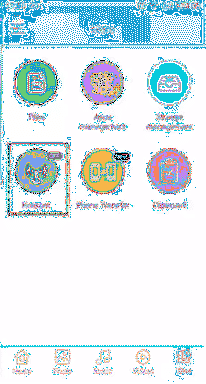
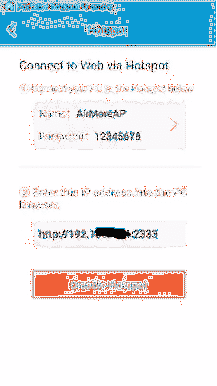
Ezt követően csatlakoztassa számítógépét Android készülékének hotspotjához, és adja meg a jelszót. Most nyissa meg a böngészőt a PC-n, írja be az IP címet, amit az AirMore alkalmazásból kaptunk a keresőmezőbe, és nyomja meg az Enter billentyűt. A kapcsolat megerősítéséhez kék négyzet jelenik meg az android képernyőn. Erősítse meg a kapcsolatot, és most a számítógép csatlakozik az Androidhoz.
JEGYZET: Jegyezze fel a fenti ábrán látható IP-címet és portszámot, mivel ezekre szükség van a később írandó szkriptben.
Csatlakozás QR-kóddal vagy radar funkcióval
Miután telepítette az AirMore alkalmazást androidjára, lépjen a következő linkre, és kattintson az „AirMore web indítása a kapcsolódáshoz” gombra.
https: // airmore.com /
Megnyílik egy ablak, a következő ábra szerint.
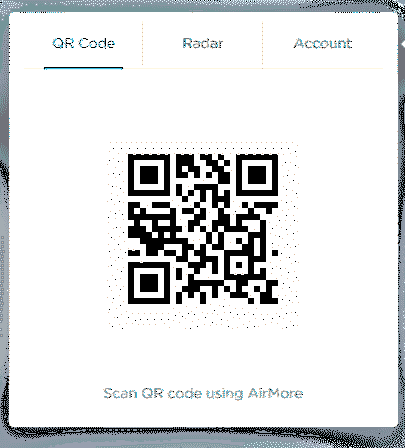
Nyissa meg az AirMore alkalmazást androidján, és érintse meg a „Scan to Connect” gombot. Most csatlakozhat a QR-kód beolvasásával a számítógépén az Android-eszközével, vagy a számítógép radarján található Android-eszköz ikonra kattintva.
A kapcsolat ellenőrzése
Az Android-eszköz PC-hez való csatlakoztatása után néhány kódsor megírásával ellenőrizhetjük, hogy létrejött-e a kapcsolat, vagy sem
\\ modul importálása IP-címhez>>> az ipaddress importálásából IPv4Address
\\ modul importálása munkamenet létrehozásához az android és a PC között
>>> a pyairmore-tól.kérje az AirmoreSession importálását
\\ IP-cím példány létrehozása
>>> androidIP = IPv4Address ("192.xx.xx.xx ")
\\ munkamenet létrehozása android és PC között
>>> androidSession = AirmoreSession (androidIP)
\\ annak ellenőrzése, hogy létrejött-e a kapcsolat vagy sem
>>> nyomtatás (androidSession.kiszolgáló_ fut)
Igaz
Ha az android PC-hez csatlakozik, akkor a kód kimenete „Igaz” lesz, különben „Hamis”. A sikeres kapcsolat után most írunk egy python szkriptet az üzenetek küldéséhez.
Python szkript írása az üzenet küldéséhez
Eddig csatlakoztattuk androidos készülékünket a PC-hez és hitelesítettük a kapcsolatot, most áttérünk a python szkriptre, hogy üzenetet küldjünk androidról egy másik androidra. Az alábbiakban a teljes python kódot kell küldeni az üzenethez
\\ a szükséges modulok importálása>>> az ipaddress importálásából IPv4Address
>>> a pyairmore-tól.kérje az AirmoreSession importálását
>>> a pyairmore-tól.szolgáltatások.MessagingService
\\ a vevő mobilszámának lekérése
>>> mobileNumber = „vevő mobil száma”
\\ SMS küldése
>>> textMessage = "Ide megy az üzenet"
\\ IP-cím példány létrehozása
>>> androidIP = IPv4Address (“192.xx.xx.xx ”)
\\ munkamenet létrehozása
>>> androidSession = AirmoreSession (androidIP)
\\ létrehozza az AirMore üzenetküldési szolgáltatásának példányát az összes elérhető szolgáltatás között
>>> smsService = MessagingService (androidSession)
\\ szöveges üzenet küldése az AirMore üzenetküldő szolgáltatásával
>>> smsService.send_message („mobileNumber, textMessage”)
Szkript hozzáadása a Crontab-hoz
Tehát a fenti szkript szöveges üzenetet küld Android készülékről python szkripten keresztül. De akkor fog működni, ha futtatjuk ezt a szkriptet. A szkript automatikus futtatásához hozzáadjuk ezt a crontab-hoz. A crontab fájl szerkesztéséhez futtassa a következő parancsot a terminálon.
ubuntu @ ubuntu: ~ $ crontab -eEgy fájl megnyílik kedvenc szerkesztőjében. Menjen a fájl végére, és adja hozzá a következő parancsot a feladat automatizálásához
0 8 * * * python / path / to / scriptEz minden nap pontosan 08:00 órakor futtatja a szkriptet. Ha ezt a szkriptet máskor akarja futtatni, akkor az is megtehető. A fenti parancsban a bal oldali első számjegy a perceket, a következő az órákat, majd a hét napjait, majd a hónap számát, az utolsó pedig a hónap napját jelöli.
Ennek a parancsnak a segítségével bármikor, bármely napon és hónapban ütemezhetjük ezt a feladatot.
Következtetés
Ebben a cikkben megvitattuk, hogyan lehet szöveges üzeneteket küldeni az androidos cellaszám segítségével egy python szkript írásával. Először telepítettük PYAIRMORE modul, majd megbeszéltük az AirMore alkalmazást és az AirMore androidos telepítését. Van néhány más modul a Pythonban is, amelyek segítségével SMS-eket küldhet a SIM-kártyáján keresztül. Hasonlóképpen, ha SMS-szolgáltatást szeretne a vállalkozásához, és nem szeretne SIM-kártyát használni, akkor vásárolhat egy kereskedelmi API-szolgáltatást, például a Twilio-t, és ez sok erőfeszítést takaríthat meg Önnek.
 Phenquestions
Phenquestions


